SAP Solution Manager 7.0 EHP1 のインストール(38) [SAP]
(35)からABAPの Integrated ITS の設定を行っています。
HTTPSを有効化したので、余計なメッセージは出なくなりましたが、証明書エラーが出てしまいます。
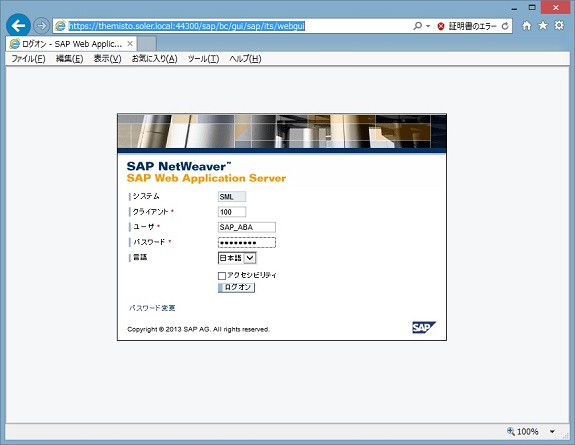
これはこれで無視してしまっても十分問題ありませんが、なんか釈然としません。
証明書が無いので、作ってPCにインストールすれば証明書エラーも出なくなります。
Tr.STRUSTSSO2 で、SSLサーバの PSEを選択、画面右上の自分の証明書をダブルクリックします。
画面右中央に証明書が表示されるので、証明書エクスポートボタンを押します。
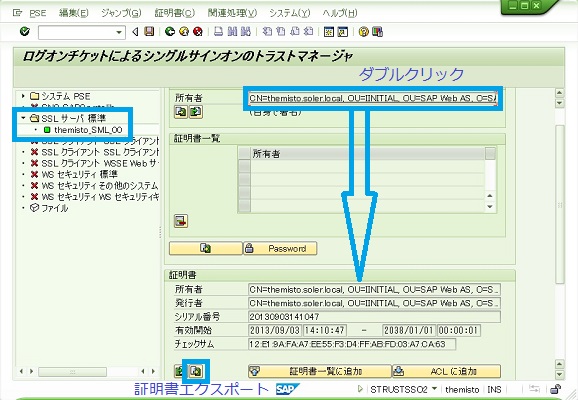
ファイルでファイルパスに証明書のファイル名をフルパスで指定してエクスポートします。
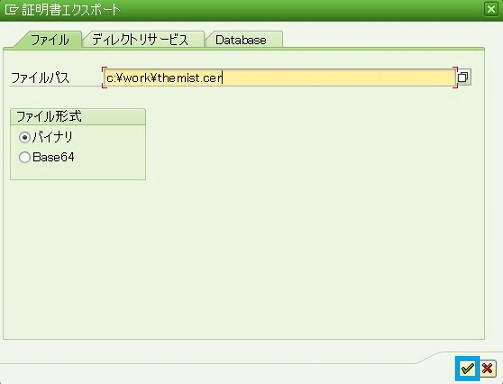
.cer でエクスポートすると、Windows では証明書ファイルとして認識します。
ちなみに今回使用しているPCは Windows 8 Pro です。
以下は7とかXPではまたちょっと違うかもしれません。
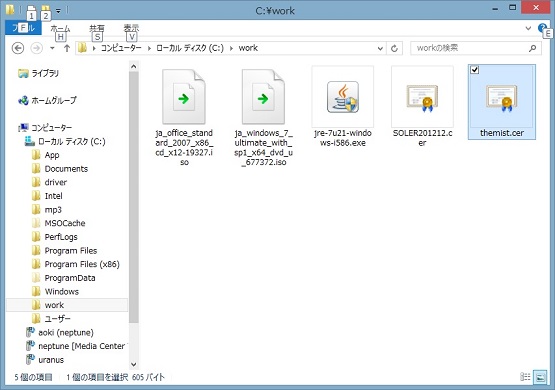
ダブルクリックすると、証明書の詳細が確認出来ます。
この証明書をPCへインストールします。
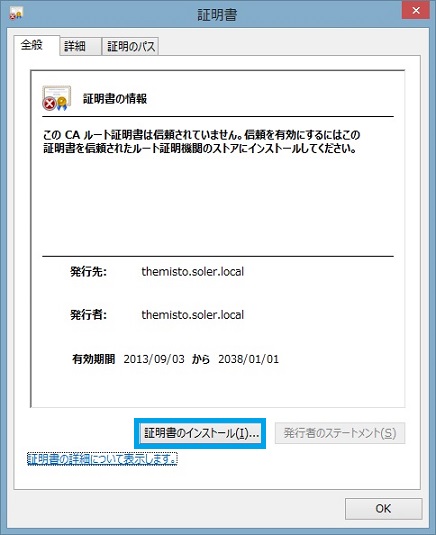
保存場所に現在のユーザーを選択します。
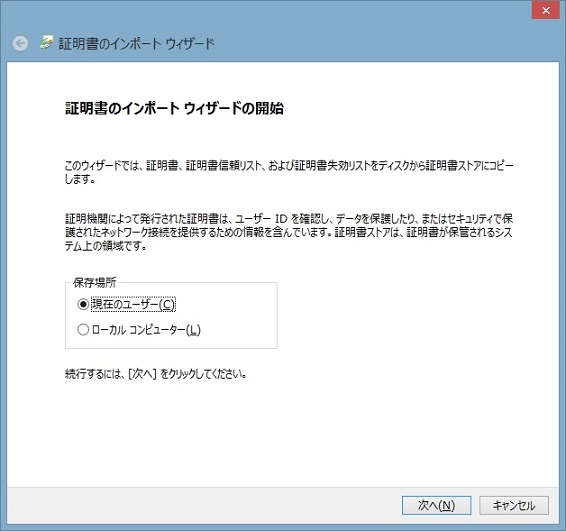
証明書をすべて次のストアに配置する で、信頼されたルート証明機関 を選択します。
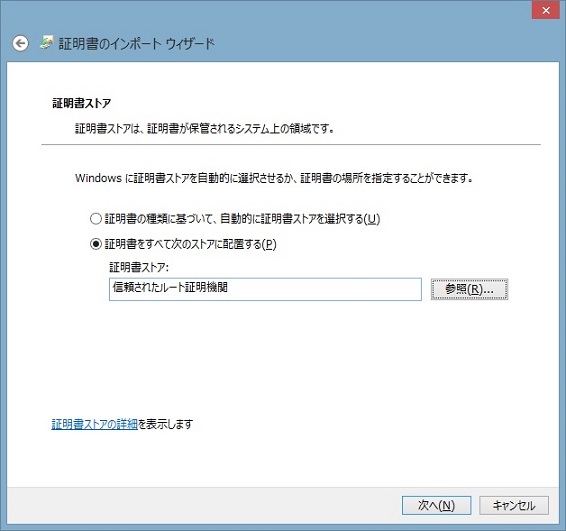
完了ボタンを押します。

正式な証明機関から証明された証明書ではないので、警告画面が出ますが、はい でインストールします。
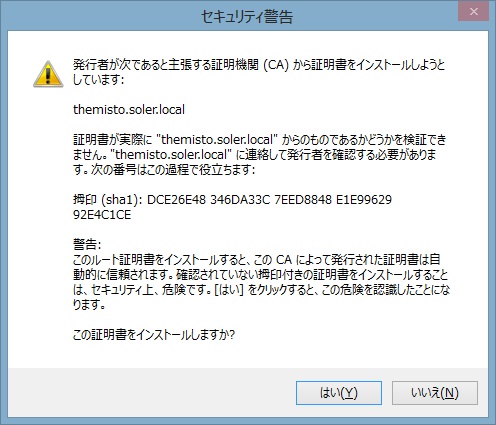
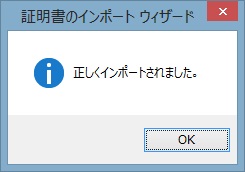
証明書をインストールした後に、再度証明書をダブルクリックすると、赤×が無くなり、そのPCのそのユーザで信頼された証明書となった事が確認出来ます。
ちなみに有効期間は2038年1月1日になってました。それまでは有効な証明書として機能します。
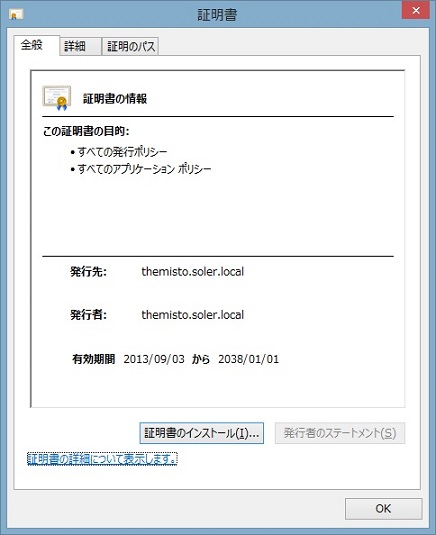
証明書のパスは以下の様になってます。
正式な証明機関から証明された証明書だと、ルート証明や中間証明が付いたりします。お金もかかりますが…
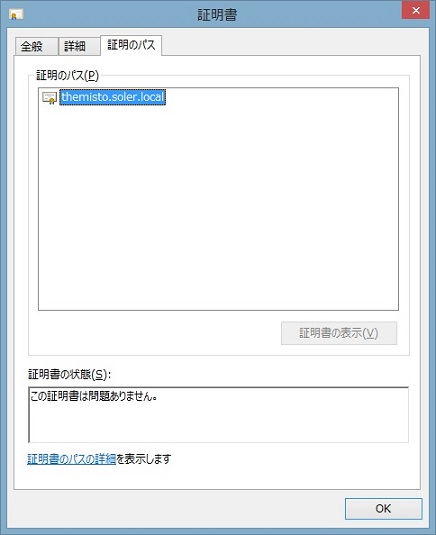
これで証明書エラーも出なくなり、すっきりとします。
https://themisto.soler.local:44300/sap/bc/gui/sap/its/webgui
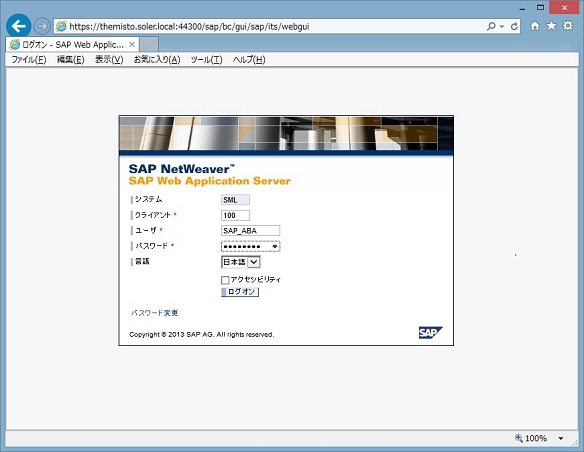
次回もITSの設定の続きです。
HTTPSを有効化したので、余計なメッセージは出なくなりましたが、証明書エラーが出てしまいます。
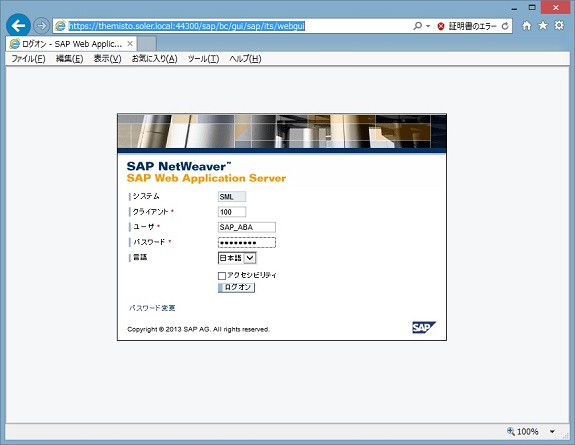
これはこれで無視してしまっても十分問題ありませんが、なんか釈然としません。
証明書が無いので、作ってPCにインストールすれば証明書エラーも出なくなります。
Tr.STRUSTSSO2 で、SSLサーバの PSEを選択、画面右上の自分の証明書をダブルクリックします。
画面右中央に証明書が表示されるので、証明書エクスポートボタンを押します。
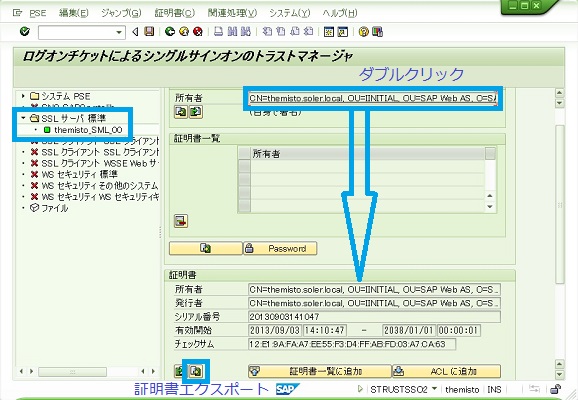
ファイルでファイルパスに証明書のファイル名をフルパスで指定してエクスポートします。
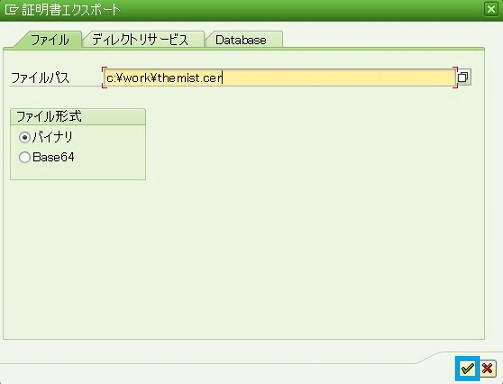
.cer でエクスポートすると、Windows では証明書ファイルとして認識します。
ちなみに今回使用しているPCは Windows 8 Pro です。
以下は7とかXPではまたちょっと違うかもしれません。
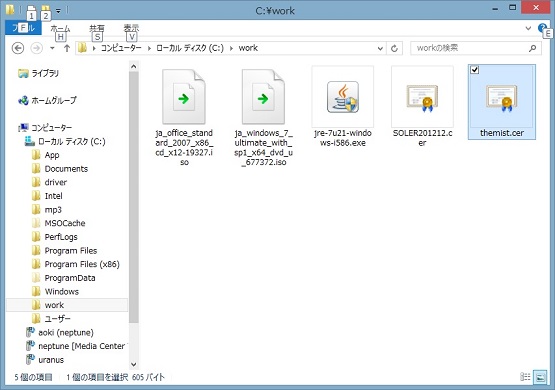
ダブルクリックすると、証明書の詳細が確認出来ます。
この証明書をPCへインストールします。
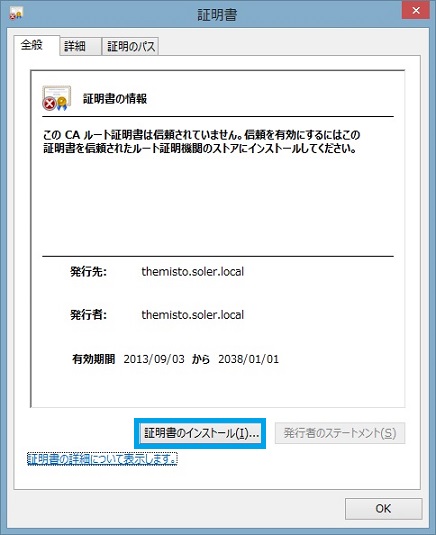
保存場所に現在のユーザーを選択します。
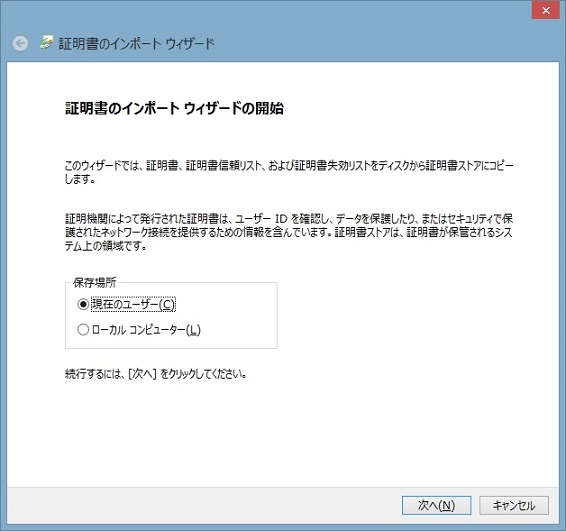
証明書をすべて次のストアに配置する で、信頼されたルート証明機関 を選択します。
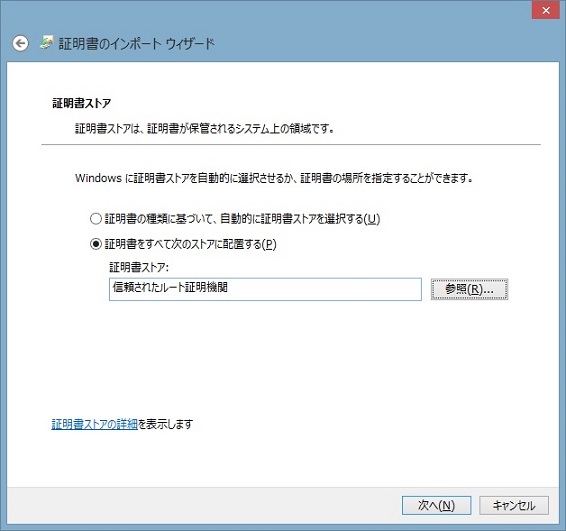
完了ボタンを押します。

正式な証明機関から証明された証明書ではないので、警告画面が出ますが、はい でインストールします。
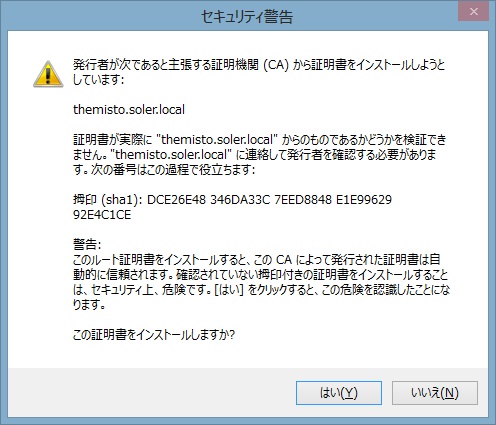
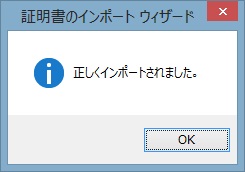
証明書をインストールした後に、再度証明書をダブルクリックすると、赤×が無くなり、そのPCのそのユーザで信頼された証明書となった事が確認出来ます。
ちなみに有効期間は2038年1月1日になってました。それまでは有効な証明書として機能します。
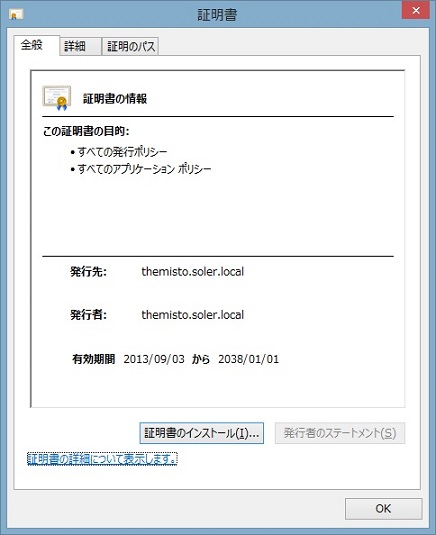
証明書のパスは以下の様になってます。
正式な証明機関から証明された証明書だと、ルート証明や中間証明が付いたりします。お金もかかりますが…
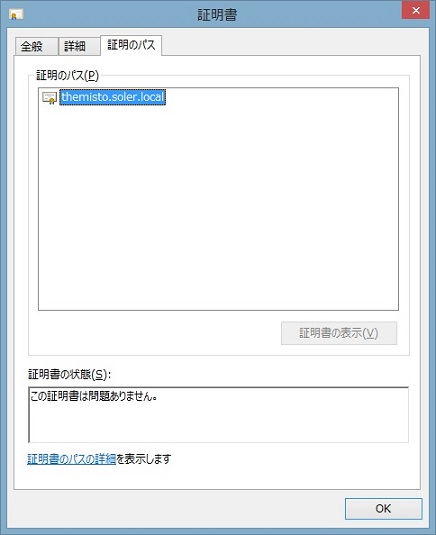
これで証明書エラーも出なくなり、すっきりとします。
https://themisto.soler.local:44300/sap/bc/gui/sap/its/webgui
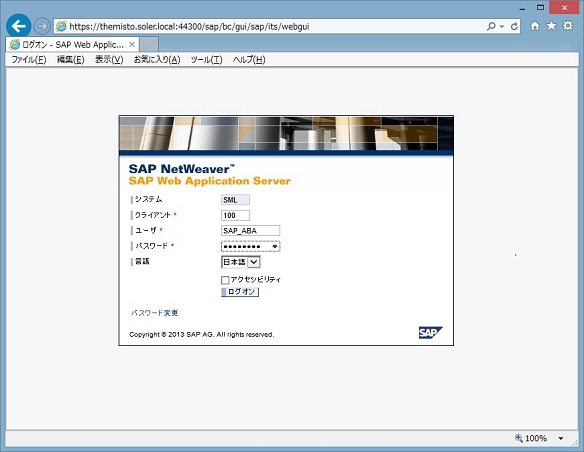
次回もITSの設定の続きです。




コメント 0